Hướng dẫn đặt mã khóa Zalo trên iPhone
Đặt mã khóa Zalo sẽ giúp bạn bảo vệ thông tin chat an toàn hơn, tránh xa những con mắt "tò mò" nhòm ngó vào những tin nhắn riêng tư. Cũng tương tự như khi đặt mã khóa Zalo trên Android, bạn cũng đặt mã khóa gồm 4 số để bảo vệ thông tin tài khoản Zalo của mình.
Mời các bạn cùng tham khảo cách tạo mã khóa, đổi mã khóa cũng như bỏ mã khóa Zalo trong bài viết dưới đây:
Cách tạo mã khóa Zalo để bảo vệ thông tin chat
Bước 1: Mở ứng dụng chat Zalo lên, nhấn vào biểu tượng 3 chấm tròn ngang ở góc dưới cùng bên phải, rồi nhấn vào biểu tượng bánh răng ở góc trên cùng bên phải màn hình. Trong mục Cài đặt, nhấn vào Tài khoản và bảo mật. Kéo xuống phần Bảo mật, nhấn tiếp Đặt mã khóa Zalo.
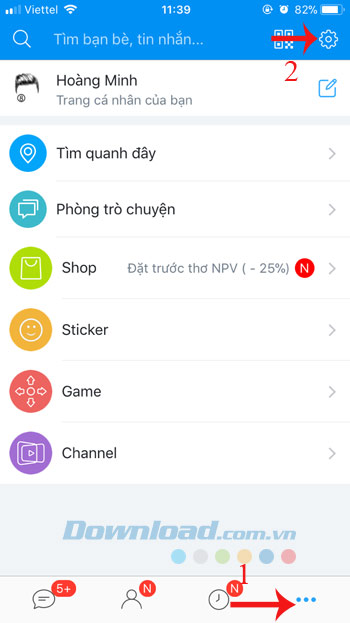
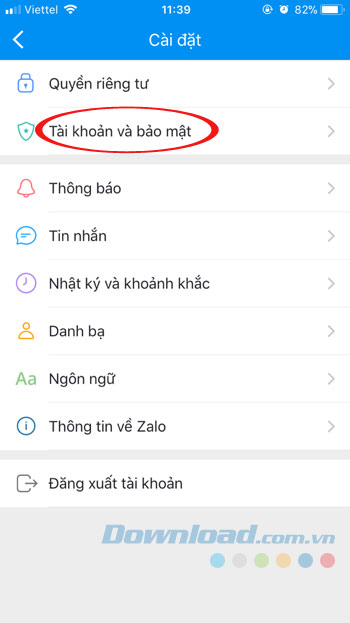
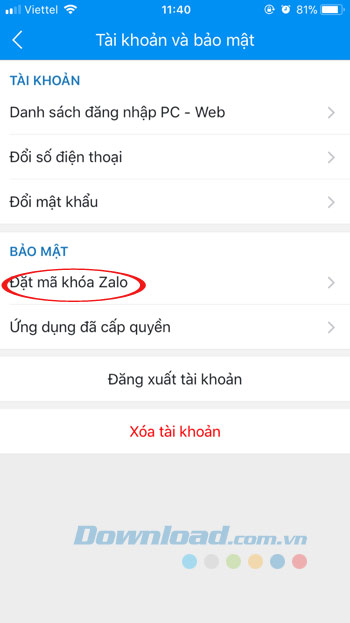
Bước 2: Kéo thanh trượt ở mục Đặt mã khóa sang phải để kích hoạt tính năng này, rồi nhập mật khẩu 4 số vào.
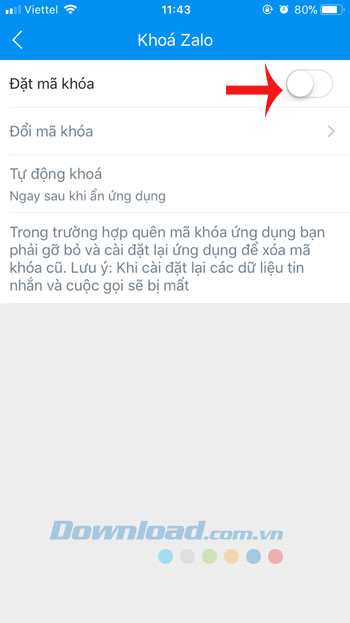
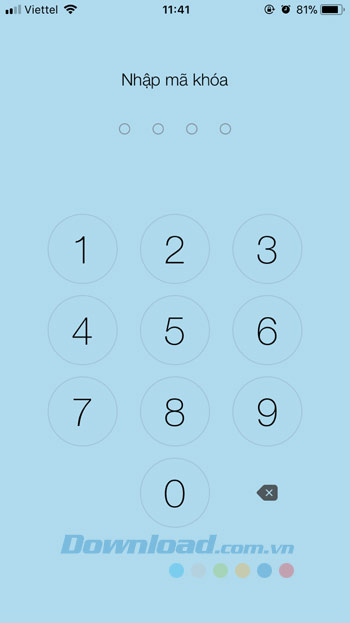
Bước 3: Nhập mật khẩu lại lần nữa, khi xuất hiện thông báo Tạo mã khóa thành công thì nhấn vào Đóng.
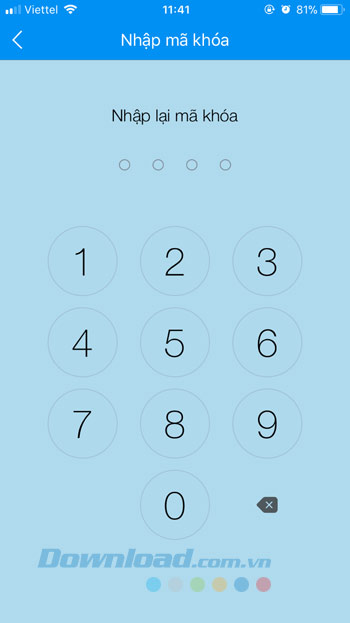

Bước 4: Nếu muốn thiết lập thời gian tự động khóa thì nhấn vào Tự động khóa, chọn mốc thời gian khóa ngay lúc đó hay sau 5 giây, 10 giây, 15 giây, 30 giây. Vậy là từ bây giờ khi sử dụng Zalo phải biết mật khẩu mới truy cập được, nên rất bảo mật.
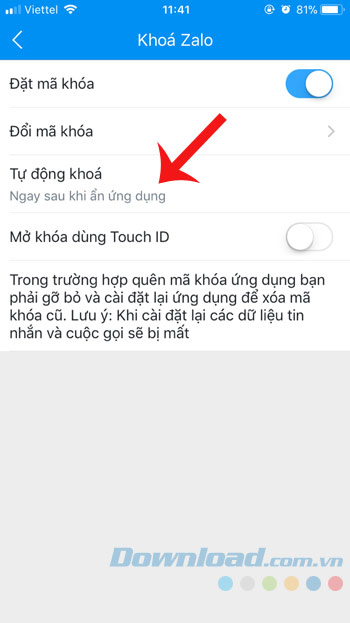
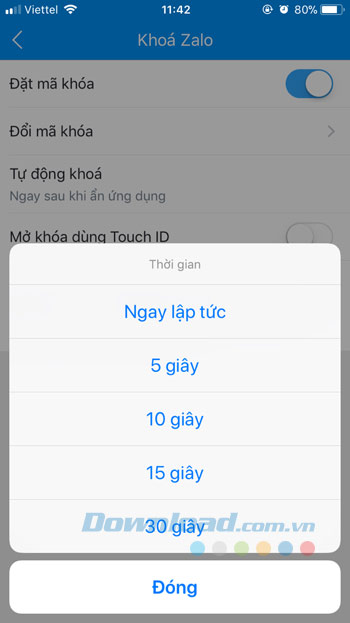
Hướng dẫn đổi mã khóa Zalo trên iPhone
Bước 1: Nếu muốn thay đổi mã khóa Zalo, cũng truy cập vào phần Đặt mã khóa Zalo, rồi nhấn vào Đổi mã khóa. Tiếp theo, nhập mã khóa cũ, rồi nhập mã khóa mới vào.
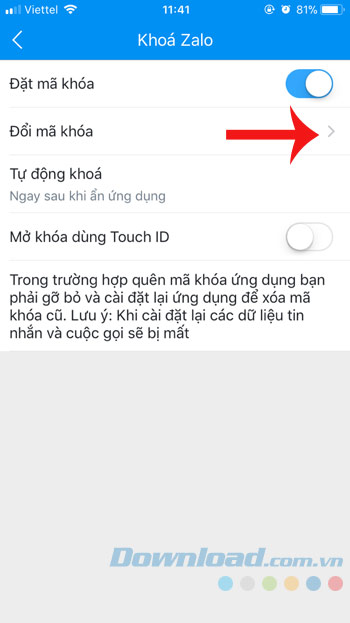
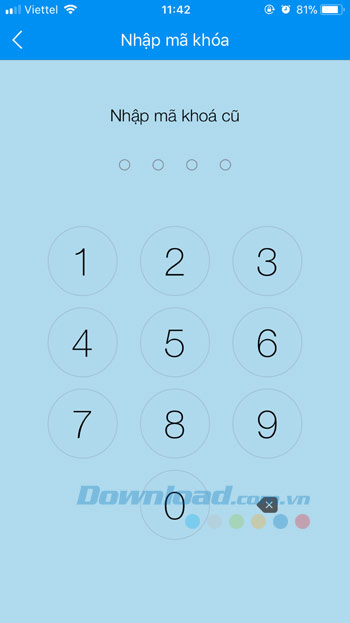
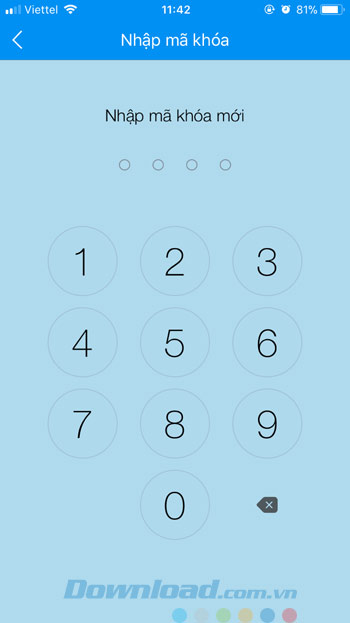
Bước 2: Nhập lại mã khóa mới 1 lần nữa để xác nhận. Khi xuất hiện thông báo Đổi mã khóa thành công, thì nhấn vào nút Đóng.
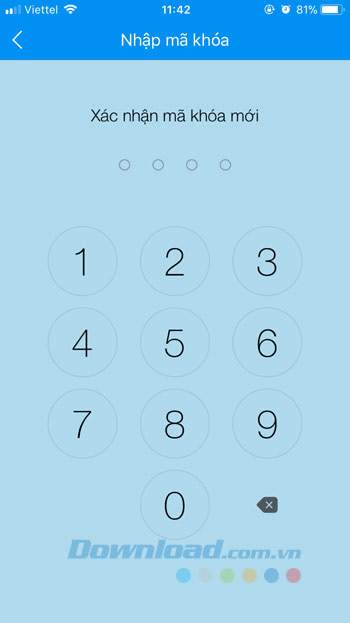
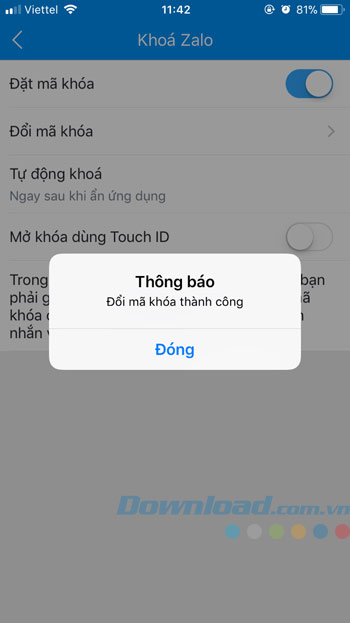
Hướng dẫn bỏ mã khóa Zalo trên điện thoại iPhone
Khi muốn bỏ mã khóa Zalo, bạn cũng vào phần Đặt mã khóa Zalo, rồi nhập mã khóa vào và kéo thanh trượt ở mục Đặt mã khóa sang trái để tắt đi là xong.
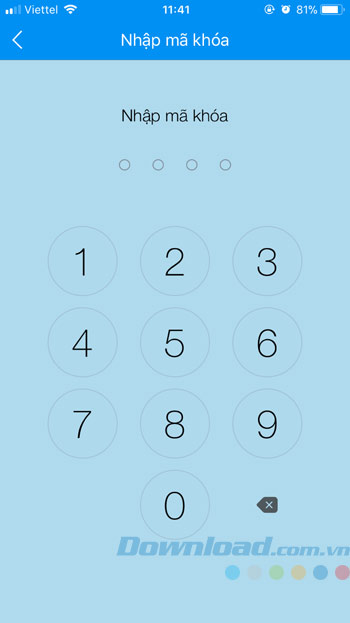
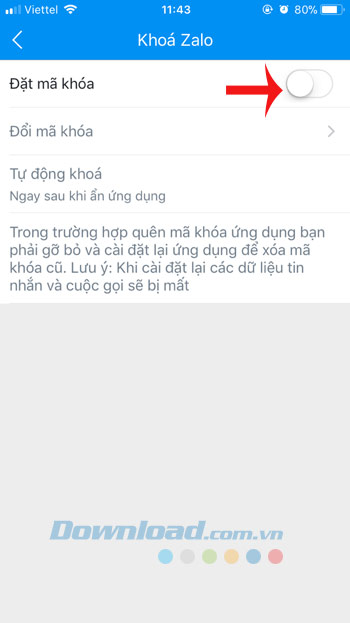
Video hướng dẫn đặt mã khóa Zalo trên iPhone
Sau khi đặt mã khóa Zalo xong, bạn phải nhớ mật khẩu này bởi mỗi lần truy cập phải nhập đúng mã khóa đã đặt mới nhắn tin, gọi điện được.
Chúc các bạn thực hiện thành công!
Theo Nghị định 147/2024/ND-CP, bạn cần xác thực tài khoản trước khi sử dụng tính năng này. Chúng tôi sẽ gửi mã xác thực qua SMS hoặc Zalo tới số điện thoại mà bạn nhập dưới đây:





















